
Kiedy właśnie otrzymałeś ładny komputer bez dokumentacji sprzętowej, jak możesz dowiedzieć się, jaki typ dysku ma, bez otwierania go? Dzisiejszy post z pytaniami i odpowiedziami dla SuperUser zawiera szybkie i łatwe rozwiązania, które pomogą czytelnikowi znaleźć potrzebne informacje.
Dzisiejsza sesja pytań i odpowiedzi jest dostępna dzięki uprzejmości SuperUser - części Stack Exchange, grupy witryn internetowych z pytaniami i odpowiedziami.
Zdjęcie dzięki uprzejmości Jung-nam Nam (Flickr) .
Pytanie
Czytnik SuperUser Saeed Neamati chce wiedzieć, czy istnieje łatwy sposób określenia typu dysku, w którym znajduje się jego komputer:
Niedawno otrzymałem wstępnie zmontowany komputer z zainstalowanym systemem Windows 8 i nie mam pojęcia, czy dysk wewnętrzny to SSD czy HDD (SATA lub inny). Nie byłem w stanie znaleźć sposobu, aby stwierdzić, czy dysk jest dyskiem SSD, czy nie (poza pojemnością / rozmiarem dysku). Jednak teraz, gdy rozmiary dysków SSD zbliżają się do rozmiarów dysków HDD, ta metoda nie służy jako dobre podejście do określania typu dysku, który znajduje się w moim komputerze. Czy istnieją inne metody wykrywania dysku SSD?
Czy istnieje prosty sposób na określenie typu dysku, w którym znajduje się komputer Saeeda?
Odpowiedź
Dostawcy SuperUser, DragonLord i JMK, mają dla nas odpowiedź. Po pierwsze, DragonLord:
W rzeczywistości istnieje znacznie prostsze rozwiązanie. Windows Drive Optimizer (dawniej nazywany Defragmentatorem dysków) raportuje, czy dysk jest dyskiem HDD czy SSD. Możesz uzyskać dostęp do tego narzędzia, naciskając Klawisz Windows , szukać optymalizować i wybierając Defragmentuj i optymalizuj dyski .
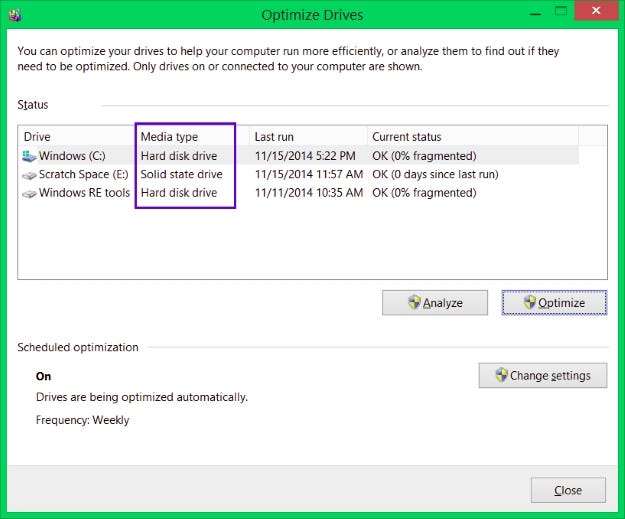
Zwykle działa to w każdym systemie, w którym dyski nie są podłączone do karty RAID. Jeśli jednak system operacyjny nie może określić typu nośnika (tj. Dyski są w sprzętowej konfiguracji RAID), powyższe rozwiązanie nie będzie działać. Program taki jak CrystalDiskInfo może być w stanie pomóc w takiej sytuacji. Jeśli nadal nie możesz stwierdzić, czy dysk to dysk twardy, czy dysk SSD, może być konieczne otwarcie obudowy komputera i sprawdzenie rzeczywistego dysku.
Następnie odpowiedź od JMK:
Ponieważ jeszcze o tym nie wspomniano, Speccy świetnie nadaje się do przeglądania szczegółowych informacji o każdym elemencie komputera (w tym o dysku wewnętrznym).
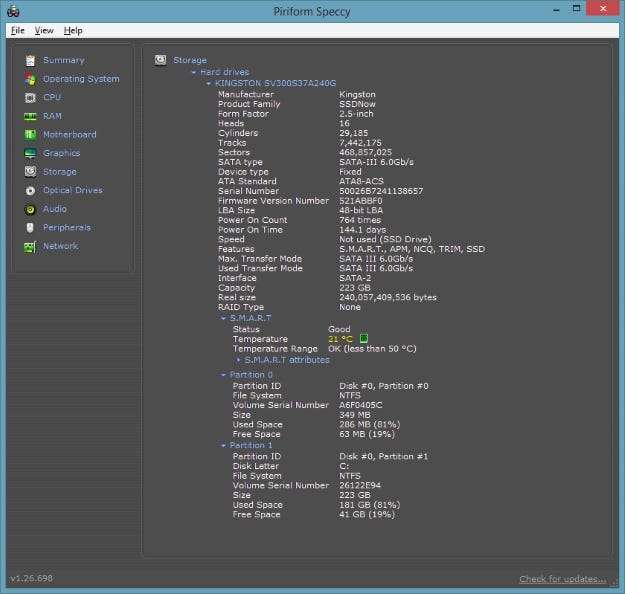
Masz coś do dodania do wyjaśnienia? Dźwięk w komentarzach. Chcesz przeczytać więcej odpowiedzi od innych zaawansowanych technicznie użytkowników Stack Exchange? Sprawdź cały wątek dyskusji tutaj .







